PyBrain-환경 설정
이 장에서는 PyBrain 설치에 대해 설명합니다. PyBrain 작업을 시작하려면 먼저 Python을 설치해야합니다. 그래서 우리는 다음 작업을 할 것입니다.
- Python 설치
- PyBrain 설치
Python 설치
Python을 설치하려면 아래 표시된대로 Python 공식 사이트 www.python.org/downloads 로 이동하여 Windows, Linux / Unix 및 macOS에서 사용 가능한 최신 버전을 클릭합니다. 사용 가능한 64 비트 또는 32 비트 OS에 따라 Python을 다운로드하십시오.

다운로드가 완료되면 .exe 파일을 열고 단계에 따라 시스템에 python을 설치하십시오.
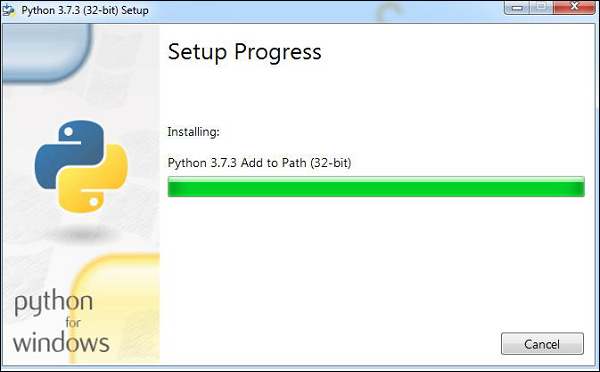
파이썬 패키지 관리자, 즉 pip도 위의 설치와 함께 기본적으로 설치됩니다. 시스템에서 전역 적으로 작동하도록하려면 Python 위치를 PATH 변수에 직접 추가하십시오. 설치 시작시 ADD to PATH 확인란을 선택하는 것을 잊지 마십시오. 확인하는 것을 잊은 경우 아래 단계에 따라 PATH에 추가하십시오.
PATH에 추가
PATH에 추가하려면 아래 단계를 따르십시오.
컴퓨터 아이콘을 마우스 오른쪽 버튼으로 클릭하고 속성-> 고급 시스템 설정을 클릭합니다.
아래와 같이 화면이 표시됩니다.
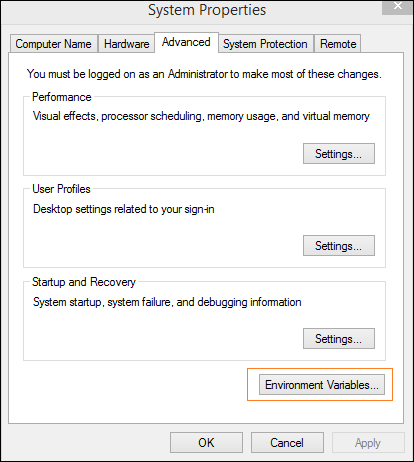
위와 같이 환경 변수를 클릭하십시오. 아래와 같이 화면이 표시됩니다.

경로를 선택하고 편집 버튼을 클릭하고 끝에 파이썬의 위치 경로를 추가하십시오. 이제 파이썬 버전을 확인해 보겠습니다.
Python 버전 확인
아래 코드는 Python 버전을 확인하는 데 도움이됩니다.
E:\pybrain>python --version
Python 3.7.3PyBrain 설치
이제 Python을 설치 했으므로 Pybrain을 설치할 것입니다. 아래와 같이 pybrain 저장소를 복제하십시오.
git clone git://github.com/pybrain/pybrain.gitC:\pybrain>git clone git://github.com/pybrain/pybrain.git
Cloning into 'pybrain'...
remote: Enumerating objects: 2, done.
remote: Counting objects: 100% (2/2), done.
remote: Compressing objects: 100% (2/2), done.
remote: Total 12177 (delta 0), reused 0 (delta 0), pack-reused 12175
Receiving objects: 100% (12177/12177), 13.29 MiB | 510.00 KiB/s, done.
Resolving deltas: 100% (8506/8506), done.이제 수행 cd pybrain 다음 명령을 실행하십시오-
python setup.py install이 명령은 시스템에 pybrain을 설치합니다.
완료되면 pybrain이 설치되어 있는지 확인하려면 명령 줄 프롬프트를 열고 아래와 같이 파이썬 인터프리터를 시작하십시오.
C:\pybrain\pybrain>python
Python 3.7.3 (v3.7.3:ef4ec6ed12, Mar 25 2019, 22:22:05) [MSC v.1916 64 bit (AMD64)] on win32
Type "help", "copyright", "credits" or "license" for more information.
>>>아래 코드를 사용하여 import pybrain을 추가 할 수 있습니다.
>>> import pybrain
>>>가져 오기 pybrain이 오류없이 작동하면 pybrain이 성공적으로 설치된 것입니다. 이제 코드를 작성하여 pybrain 작업을 시작할 수 있습니다.